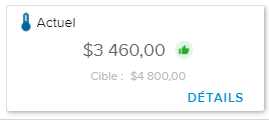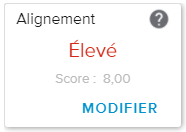La boîte de dialogue Bulletin de l’objectif présente des informations concernant l’objectif en lecture seule.
Quel que soit le dossier sélectionné, l’en-tête Objectifs est affiché, et présente les informations suivantes :
Description | Donne la description de l’objectif. |
Pondération finale | Indique la pondération finale de l’objectif, qui est calculée comme la valeur moyenne des pondérations de l’arborescence de l’objectif et prend en compte tous les parents de l’objectif. |
ICP | Indique le nom de l’ICP. |
Objectif de l’ICP | Indique la valeur devant être atteinte pour que l’objectif soit considéré comme terminé. |
Santé | Contient l’indicateur de santé de l’objectif. |
Actuel | Indique la valeur actuelle de l’ICP. |
Par ailleurs, le bouton Notes ( ) indique s’il y a une nouvelle note ou non et permet d’ouvrir la Boîte de dialogue Notes.
) indique s’il y a une nouvelle note ou non et permet d’ouvrir la Boîte de dialogue Notes.
Le dossier Arbre des parents affiche la branche parent de l’objectif sélectionné.
Chaque objectif est représenté par une vignette contenant les informations suivantes :
Nom | Indique le nom de l’objectif. | |
Pondération finale | Indique la pondération finale de l’objectif, qui est calculée comme la valeur moyenne des pondérations de l’arborescence de l’objectif et prend en compte tous les parents de l’objectif. | |
Responsable 1 | Indique qui est la personne en charge de l’objectif. | |
État du processus | Indique l’état du processus de l’objectif. | |
Notes | Indique s’il y a une nouvelle note et ouvre la Boîte de dialogue Notes. | |
De plus, l’option d’affichage Archivé ( ) permet d’afficher ou de masquer les objectifs ayant été marqués comme Archivé.
) permet d’afficher ou de masquer les objectifs ayant été marqués comme Archivé.
Le dossier Portefeuilles liste les portefeuilles qui ont été attachés à l’objectif sous la forme de vignettes.
Section Informations sur le portefeuille | |
Nom | Indique le nom du portefeuille. |
Responsable 1 | Indique qui est la personne en charge du portefeuille. |
Projets | Indique le nombre de projets appartenant à chaque portefeuille. |
Indice de santé | Indique l’indice de santé du portefeuille. |
Tuile Objectifs du projet | |
Nombre de projets | Indique le nombre de projets appartenant au portefeuille qui contribuent au même objectif. |
Détails | Ouvre la boîte de dialogue Détails concernant les projets du portefeuille. |
Tuile Actuel | |
L’affichage de la tuile Actuel diffère en fonction des options sélectionnées dans la boîte de dialogue Définition de la stratégie. | |
Lorsqu’il n’y a aucune fonctionnalité de suivi, l’indicateur Terminé est affiché. Il permet à l’utilisateur de marquer ou démarquer l’objectif du portefeuille comme terminé en cliquant sur l’icône Coche. | |
Lorsque la fonctionnalité de suivi est activée, la tuile Actuel affiche les informations suivantes :
| |
Par ailleurs, le bouton Notes ( ) indique s’il y a une nouvelle note ou non et permet d’ouvrir la Boîte de dialogue Notes.
) indique s’il y a une nouvelle note ou non et permet d’ouvrir la Boîte de dialogue Notes.
L’utilisateur peut cliquer sur l’option d’affichage Terminés ( ) afin d’inclure ou non les objectifs du portefeuille qui ont été marqués comme terminés dans la liste.
) afin d’inclure ou non les objectifs du portefeuille qui ont été marqués comme terminés dans la liste.
Cliquer sur le bouton Filtres ( ) situé dans la barre d’outils principale permet d’afficher la fenêtre contextuelle Filtres.
) situé dans la barre d’outils principale permet d’afficher la fenêtre contextuelle Filtres.
Dans la partie droite de cette fenêtre contextuelle, une liste des catégories de filtres disponibles est affichée (ces catégories diffèrent selon l’onglet sélectionné). Dès lors qu’un de ces filtres est activé, une icône bleue ( ) s’affiche à gauche de la catégorie correspondante.
) s’affiche à gauche de la catégorie correspondante.
Section Portefeuille | ||
Géré par | Permet de filtrer la vue afin de n’afficher que les projets dont le Responsable 1 a été sélectionné dans la liste Utilisateur. | |
Indice de santé ≥ | Permet de n’afficher que les portefeuilles dont l’indice de santé est inférieur ou égal à la valeur renseignée. | |
Indice de santé ≤ | Permet de n’afficher que les portefeuilles dont l’indice de santé est supérieur ou égal à la valeur renseignée. | |
Section Objectifs | ||
Bonne | Permet de n’afficher que les objectifs du portefeuille dont l’indice de santé est « bon ». | |
À améliorer | Permet de n’afficher que les objectifs du portefeuille dont l’indice de santé est « à améliorer ». | |
Mauvaise | Permet de n’afficher que les objectifs du portefeuille dont l’indice de santé est « mauvais ». | |
L’utilisateur peut accéder à la légende des indicateurs colorés en cliquant sur le bouton Légende ( ) situé dans le coin inférieur droit de la vue.
) situé dans le coin inférieur droit de la vue.
Les couleurs des indicateurs de santé de l’objectif sont définis par l’administrateur dans l’espace de travail Paramètres système, dossier Paramètres généraux, onglet Indicateurs colorés, Préférences concernant la santé de l’objectif.
Le dossier Projets liste les projets qui contribuent à l’objectif sélectionné sous forme de vignettes.
Section Informations sur le projet | |
Nature | Indique la nature du projet. |
État du processus | Indique l’état du processus du projet. |
Nom | Indique le nom du projet. Cliquer dessus affiche la boîte de dialogue Bulletin du projet correspondante. |
Responsable | Indique qui est la personne en charge du projet. |
Avancement | Indique le nombre de jours restant avant ou après la date de fin du projet. |
Indice de santé | Indique l’indice de santé du projet. Cliquer dessus affiche la fenêtre contextuelle Détails de l’Indice de santé. |
Tuile Alignement | |
L’affichage de la tuile Alignement diffère en fonction des options sélectionnées dans la boîte de dialogue Définition de la stratégie. | |
Lorsque la fonctionnalité d’alignement de la stratégie est désactivée, la tuile Alignement n’est pas affichée. | |
Lorsque l’alignement de la stratégie est activé et que l’option « Gestion de projets » est définie comme « Manuelle », la tuile Alignement affiche les informations suivantes :
| |
Tuile Actuel | |
L’affichage de la tuile Actuel diffère en fonction des options sélectionnées dans la boîte de dialogue Définition de la stratégie. | |
Lorsqu’il n’y a aucune fonctionnalité de suivi, l’indicateur Terminé est affiché. Il permet à l’utilisateur de marquer et démarquer l’objectif du projet comme terminé en cliquant sur l’icône Coche. | |
Lorsque la fonctionnalité de suivi est activée, la tuile Actuel affiche les informations suivantes :
| |
Par ailleurs, le bouton Notes ( ) indique s’il y a une nouvelle note ou non et permet d’ouvrir la Boîte de dialogue Notes.
) indique s’il y a une nouvelle note ou non et permet d’ouvrir la Boîte de dialogue Notes.
L’utilisateur peut cliquer sur l’option d’affichage Terminés ( ) afin d’inclure ou non les objectifs du projet qui ont été marqués comme terminés dans la liste.
) afin d’inclure ou non les objectifs du projet qui ont été marqués comme terminés dans la liste.
Cliquer sur le bouton Filtres ( ) situé dans la barre d’outils principale permet d’afficher la fenêtre contextuelle Filtres.
) situé dans la barre d’outils principale permet d’afficher la fenêtre contextuelle Filtres.
Dans la partie droite de cette fenêtre contextuelle, une liste des catégories de filtres disponibles est affichée (ces catégories diffèrent selon l’onglet sélectionné). Dès lors qu’un de ces filtres est activé, une icône bleue ( ) s’affiche à gauche de la catégorie correspondante.
) s’affiche à gauche de la catégorie correspondante.
Dans la partie inférieure du volet se trouve le bouton Réinitialiser, permettant de désélectionner l’ensemble des champs de filtrage en un seul clic.
Section Projet | ||
Portefeuilles | Permet de filtrer la vue afin de n’afficher que les projets dont le portefeuille a été sélectionné. | |
Natures | Permet de filtrer la vue afin de n’afficher que les projets dont la nature a été sélectionnée. | |
Types | Permet de filtrer la vue afin de n’afficher que les projets dont le type a été sélectionné. | |
Organisations Projet | Permet d’afficher uniquement les projets pour lesquels une Organisation Projet a été sélectionnée. | |
États du processus | Permet d’afficher uniquement les projets dont l’état du processus a été sélectionné. | |
Géré par | Permet d’afficher uniquement les projets pour lesquels un Responsable 1 a été sélectionné. | |
Statut | Permet d’afficher les projets en fonction de leur statut (actif, inactif ou les deux). | |
Indice de santé ≥ | Permet de n’afficher que les projets dont l’indice de santé est supérieur ou égal à la valeur renseignée. | |
Indice de santé ≤ | Permet de n’afficher que les projets dont l’indice de santé est inférieur ou égal à la valeur renseignée. | |
Section Objectif | ||
Niveau d’alignement | Permet de n’afficher que les projets dont le niveau d’alignement a été sélectionné. | |
Score stratégique ≥ | Permet de n’afficher que les projets dont le score d’alignement stratégique est inférieur ou égal à la valeur renseignée. | |
Score stratégique ≤ | Permet de n’afficher que les projets dont le score d’alignement stratégique est supérieur ou égal à la valeur renseignée. | |
Marquage | Permet de n’afficher que les projets dont le marquage (« Critique », « Avertissement » ou « Aucun ») a été sélectionné. | |
Bonne | Permet de n’afficher que les objectifs du projet dont l’indice de santé est « bon ». | |
À améliorer | Permet de n’afficher que les objectifs du projet dont l’indice de santé est « à améliorer ». | |
Mauvaise | Permet de n’afficher que les objectifs du projet dont l’indice de santé est « mauvais ». | |
L’utilisateur peut accéder à la légende des indicateurs colorés en cliquant sur le bouton Légende ( ) situé dans le coin inférieur droit de la vue.
) situé dans le coin inférieur droit de la vue.
Les couleurs des indicateurs de santé de l’objectif sont définis par l’administrateur dans l’espace de travail Paramètres système, dossier Paramètres généraux, onglet Indicateurs colorés, Préférences concernant la santé de l’objectif.
Le dossier Idées affiche la liste des idées contribuant à l’objectif sous la forme de vignettes.
Section Informations sur l’idée | |
Nom | Indique le nom de l’idée. Cliquer dessus ouvre la boîte de dialogue Détails de l’idée en lecture seule. |
État du processus | Indique l’état du processus de l’idée. |
Type | Indique le type de l’idée. |
Score | Indique la somme du score d’évaluation de l’idée et du score d’alignement stratégique correspondant. |
Dossier de l’idée | Indique le dossier auquel l’idée appartient. |
Section Alignement | |
L’affichage de la tuile Alignement diffère en fonction des options sélectionnées dans la boîte de dialogue Définition de la stratégie. | |
Lorsque la fonctionnalité d’alignement de la stratégie est désactivée, la tuile Alignement n’est pas affichée. | |
Lorsque la fonctionnalité d’alignement de la stratégie est activée et que l’option « Gestion des idées » est définie comme « Manuelle », la tuile Alignement affiche les informations suivantes :
| |
Cliquer sur le bouton Filtres ( ) situé dans la barre d’outils principale permet d’afficher la fenêtre contextuelle Filtres.
) situé dans la barre d’outils principale permet d’afficher la fenêtre contextuelle Filtres.
Dans la partie droite de cette fenêtre contextuelle, une liste des catégories de filtres disponibles est affichée (ces catégories diffèrent selon l’onglet sélectionné). Dès lors qu’un de ces filtres est activé, une icône bleue ( ) s’affiche à gauche de la catégorie correspondante.
) s’affiche à gauche de la catégorie correspondante.
Dans la partie inférieure du volet se trouve le bouton Réinitialiser, permettant de désélectionner l’ensemble des champs de filtrage en un seul clic.
Section Idée | |
Dossiers des idées | Permet de n’afficher que les idées dont le dossier des idées a été sélectionné. |
États du processus | Permet de n’afficher que les idées dont l’état du processus a été sélectionné. |
Score total ≥ | Permet de n’afficher que les idées dont le score total est inférieur ou égal à la valeur renseignée. |
Score total ≤ | Permet de n’afficher que les idées dont le score total est supérieur ou égal à la valeur renseignée. |
Section Objectif | |
Niveau d’alignement | Permet de n’afficher que les idées dont le niveau d’alignement a été sélectionné. |
Score stratégique ≥ | Permet de n’afficher que les idées dont le score d’alignement stratégique est inférieur ou égal à la valeur renseignée. |
Score stratégique ≤ | Permet de n’afficher que les idées dont le score d’alignement stratégique est supérieur ou égal à la valeur renseignée. |